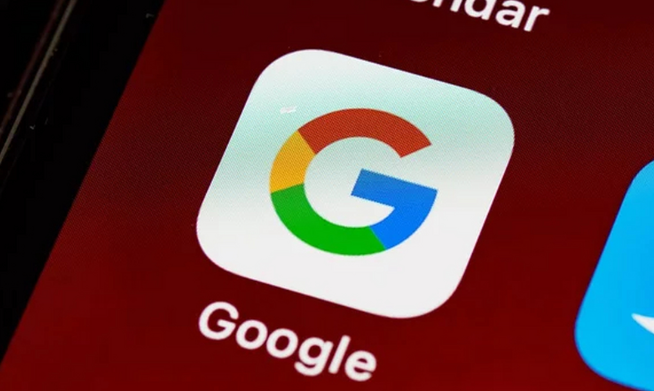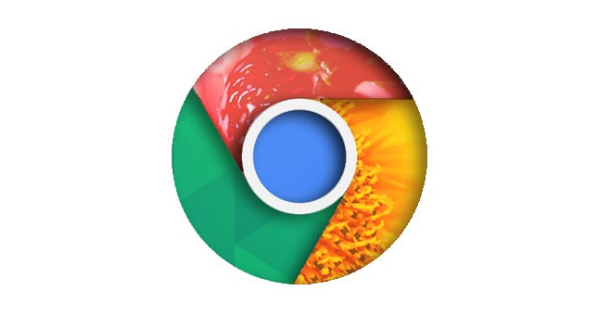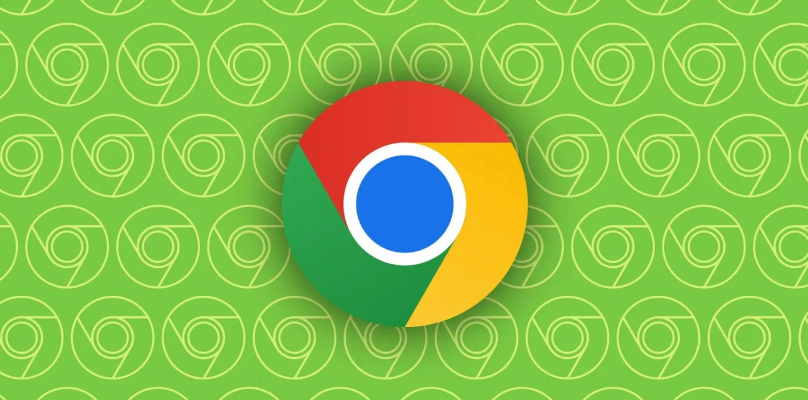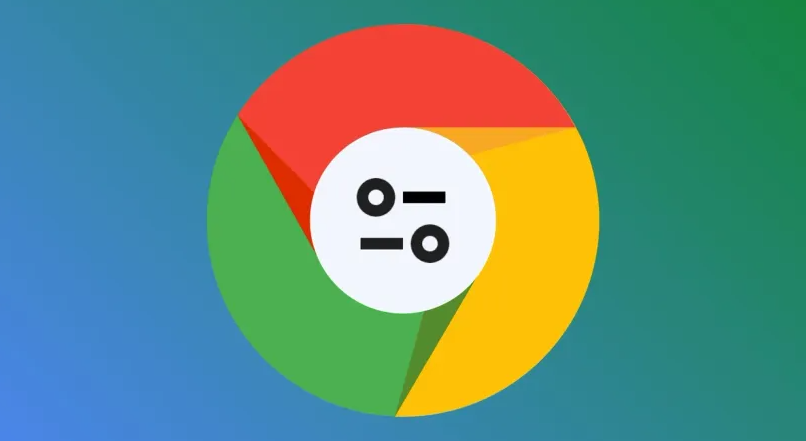详情介绍

1. 调整页面布局与边距:打开需打印的网页,按`Ctrl+P`(Windows/Linux)或`Cmd+P`(Mac)进入打印设置界面。在“布局”选项中,可选择纵向或横向,根据网页内容调整。同时,通过“边距”设置,减小上下左右的边距,使内容更紧凑,但需确保重要信息不被裁剪。
2. 选择打印范围:在打印设置中,“页数”选项可指定打印范围,如“全部”、“当前页面”或自定义页码范围。若只需打印网页中的部分内容,可先选中该部分,再选择“当前页面”或手动输入页码。
3. 优化颜色与缩放:若网页包含大量彩色图片且无需彩色打印,可将“颜色选项”设置为黑白,以节省墨水。此外,可通过“缩放”功能调整页面大小,使其更适合纸张尺寸,避免内容被截断或纸张浪费。
4. 使用打印友好的视图:点击打印设置界面中的“更多设置”,勾选“打印友好的视图(隐藏工具栏和菜单)”。此操作可去除网页中的导航栏、广告等无关元素,仅保留主要内容,使打印结果更简洁清晰。
5. 利用浏览器插件进一步优化:安装如“Print Friendly & PDF”插件,可自动去除网页中的广告、导航栏等干扰元素,只保留文章主体内容。安装后,在需要打印的网页上点击插件图标,即可进入简化后的打印预览页面,然后选择打印或保存为PDF文件。